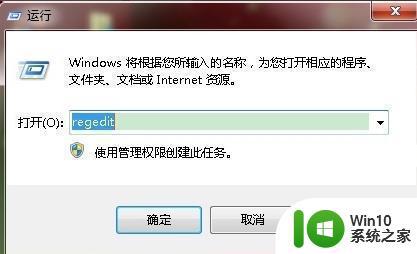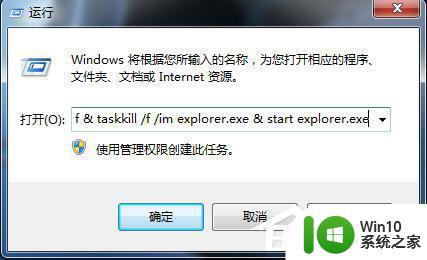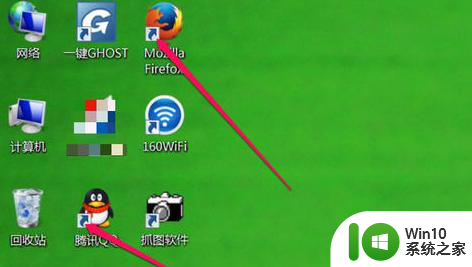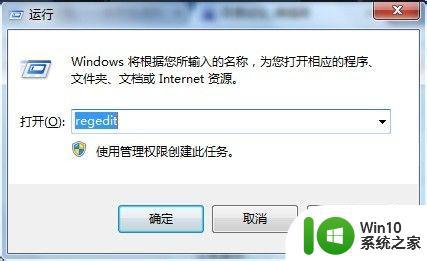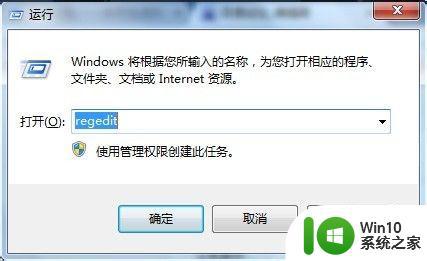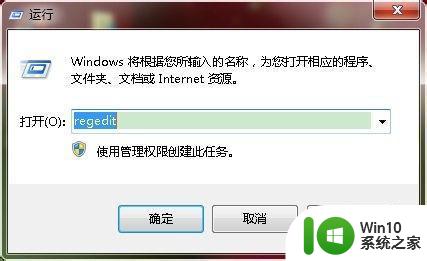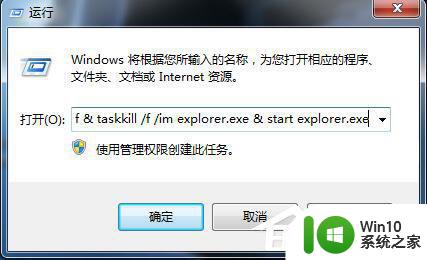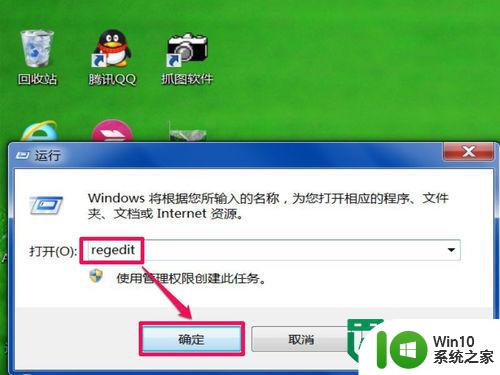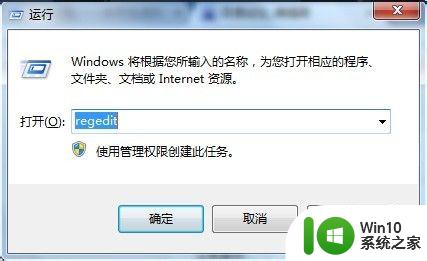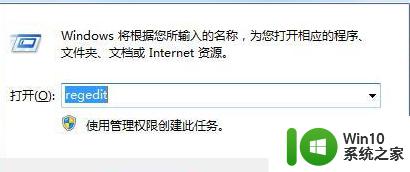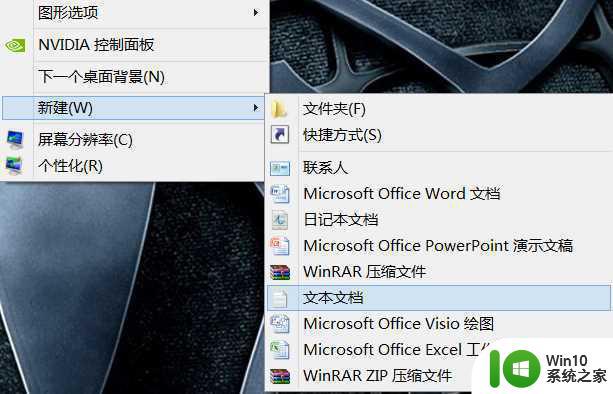win7小箭头怎么去掉 windows7怎么去掉小箭头
在电脑桌面上,图标上一般都会有一个小箭头在的,该箭头表示图标是快捷方式,但是有win7用户想把该箭头给去掉,却不知道要从何下手,那么win7小箭头怎么去掉呢,方法很简单不难,下面小编给大家分享win7去掉小箭头的方法。
解决方法:
方法一:
1、开始-运行-输入regedit。

2、打开注册表界面。
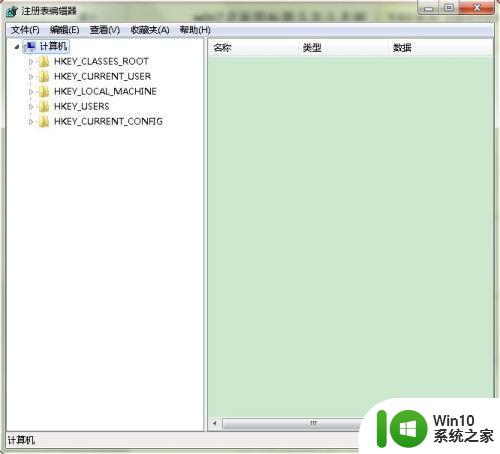
3、依次展开注册表列表:HKEY_CLASSES_ROOT---lnkfile,首先点开HKEY_CLASSES_ROOT,然后按L键查找lnkfile选项,速度很快。
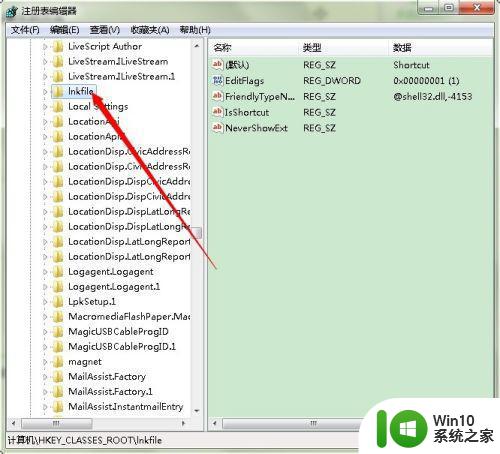
4、删除“lnkfile”子项中的“IsShortcut”字符串值项,“IsShortcut”字符串是文件快捷方式小箭头的控制字符串。
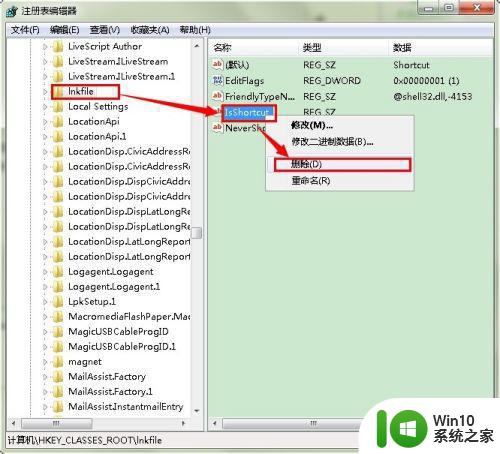
方法二:
1、借助第三方软件来去掉桌面图标箭头。
你可以用电脑上安装的安全软件来解决,网上还有很多的win7专业软件。如果你电脑上已经安装了安全卫士或电脑关键等安全软件,就能解决了。
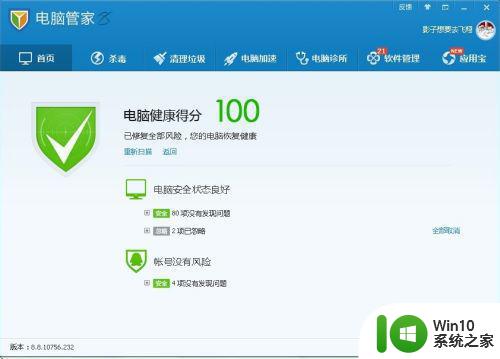
2、点击电脑诊所,在搜索框中输入“小箭头”,点击搜索。
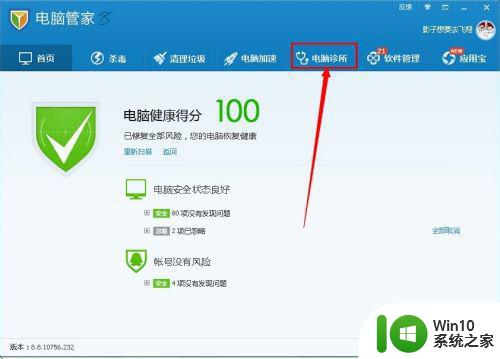
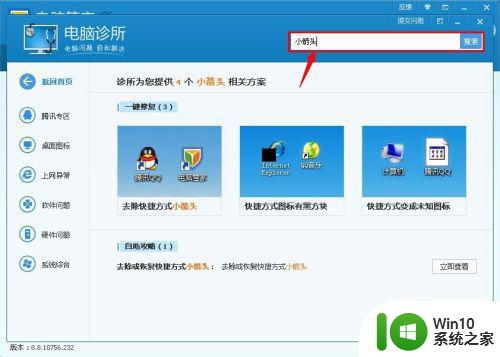
3、直接点第一个去除快捷方式小箭头立即修复即可。
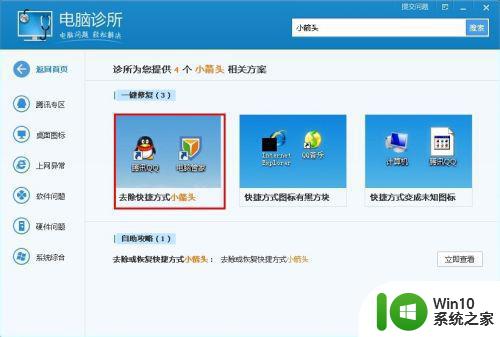
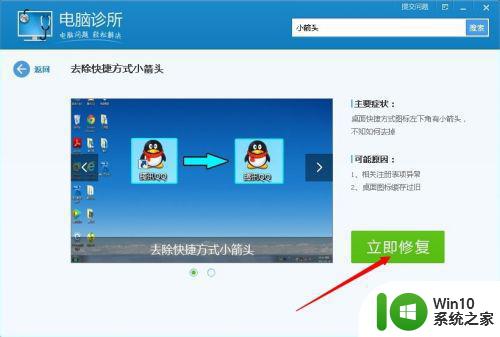
以上就是win7去掉小箭头的方法,有要去掉图标的小箭头,可以按上面的方法来进行去掉。